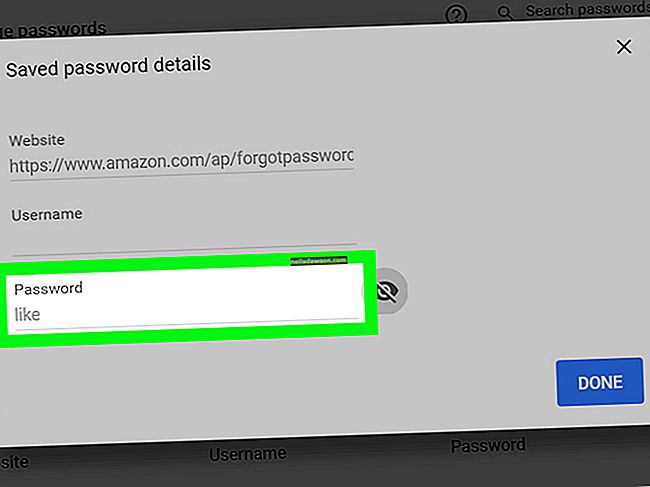Ako pravdepodobne viete, celá sada služieb Google je kľúčom k mnohým dôležitým veciam pre vaše podnikanie aj osobný život. Napríklad Gmail sa takmer stal nevyhnutným pre prežitie. Pretože toľko vašej firmy sedí len v cloude, malo by byť vašou prvou prioritou ubezpečiť sa, že máte dáta zo služby Gmail zálohované, aby ste ich nikdy nestratili. Ako sa ukázalo, máte veľa možností, ak chcete exportovať e-maily z Gmailu na pevný disk.
Stiahnite si e-maily z Gmailu
Google má natívny nástroj, ktorý umožňuje sťahovať e-maily z Gmailu v komprimovanom formáte. Je to najjednoduchšie a najpriamejšie riešenie problému.
Je zaujímavé, že tento nástroj vo svojom Gmaile nenájdete. Za týmto účelom budete musieť prejsť na myaccount.google.com a prihlásiť sa do svojho účtu Google.
Keď sa nachádzate, vľavo sa zobrazí panel. Tam by ste mali kliknúť na „Osobné informácie a súkromie“ a potom na „Ovládať svoj obsah“. Tam sa pozrite do sekcie s názvom „Stiahnutie alebo prenos obsahu“. V ňom nájdete pole s názvom „Stiahnutie údajov“. Vyberte ho a kliknite na tlačidlo s názvom „Vytvoriť archív“. Toto vám umožní sťahovať údaje Google.
Výber vášho archívu
Google vám dáva možnosť vybrať si aplikácie, ktoré chcete mať v archíve, vrátane konkrétnych údajov, ktoré chcete v každej aplikácii archivovať. V takom prípade vám záleží iba na zálohovaní vášho Gmailu, takže zatiaľ kliknite na tlačidlo označené „Vybrať žiadne“ a posuňte sa nadol na ikonu Gmailu. Tam ho vyberte posunutím prepínača. Tu máte možnosť stiahnuť si všetko vrátane všetkých svojich e-mailov a kontaktov, alebo môžete pomocou rozbaľovacej ponuky zvoliť konkrétne skupiny e-mailov na tlačidle „Vybrať štítky“.
Ak ste pripravení, kliknite na tlačidlo „Ďalej“ a pokračujte ďalším krokom, ktorým je rozhodnutie o formáte, v ktorom chcete svoje údaje stiahnuť. V takom prípade môžete zvoliť populárny formát ZIP, ktorý skomprimuje vaše údaje na malú veľkosť, aby sa dali uložiť do vášho počítača, alebo zvoliť formát TGZ. Budete si tiež môcť zvoliť, ako chcete dostávať zálohu, či už ako e-mail na Drive, OneDrive alebo Dropbox, a tiež môžete zvoliť maximálnu veľkosť súboru pre svoj archív. Keď ste s tým všetkým skončili, kliknite na tlačidlo Vytvoriť archív.
Zálohujte svoje kontakty
Môžete tiež zálohovať svoje kontakty a svoje e-mailové adresy. V takom prípade máte zvyčajne na výber formát CSV, HTML alebo VCARD. Je to tiež ľahký proces a môžete to urobiť aj počas zálohovania e-mailov. Keď sa dostanete do bodu, v ktorom vyberiete aplikácie, ktoré chcete zálohovať, po kliknutí na tlačidlo „Vybrať NON“ prejdite nadol na kontakty a posuňte prepínač vedľa nich.